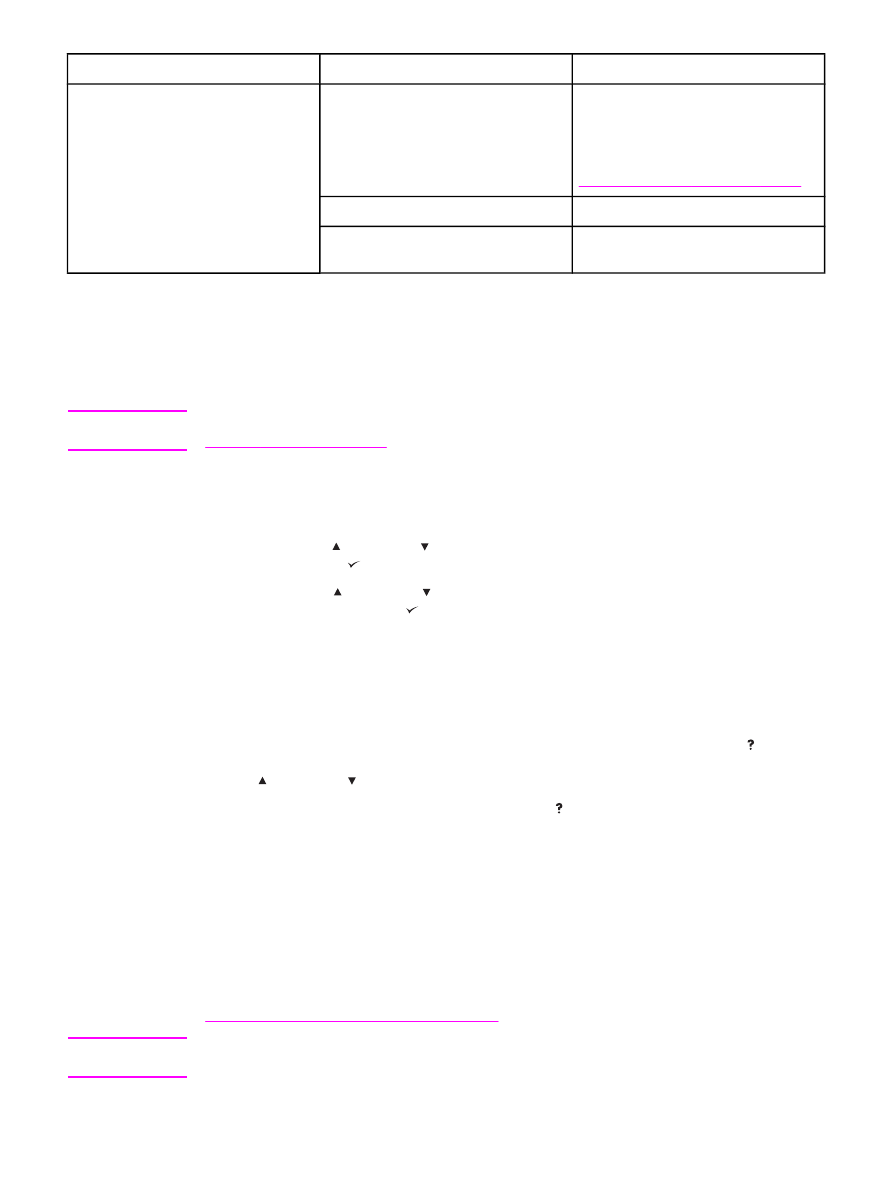
Změna nastavení konfigurace ovládacího panelu tiskárny
Pomocí ovládacího panelu tiskárny můžete provést změny v obecné konfiguraci výchozích
nastavení tiskárny, jako je např. velikost a typ zásobníku, doba pro přechod do úsporného
režimu, jazyk tiskárny nebo odstraňování uvíznutého papíru.
Nastavení ovládacího panelu tiskárny může být změněno také z počítače pomocí
konfigurační stránky integrovaného webového serveru. Na počítači se zobrazují stejné
informace, jaké se zobrazují na ovládacím panelu. Další informace naleznete v části
Používání integrovaného webového serveru
.
UPOZORNĚNÍ
Nastavení konfigurace není třeba často měnit. Společnost Hewlett-Packard Company
doporučuje, aby nastavení konfigurace měnil pouze správce systému.
14
Kapitola 1 Základní informace o tiskárně
CSWW
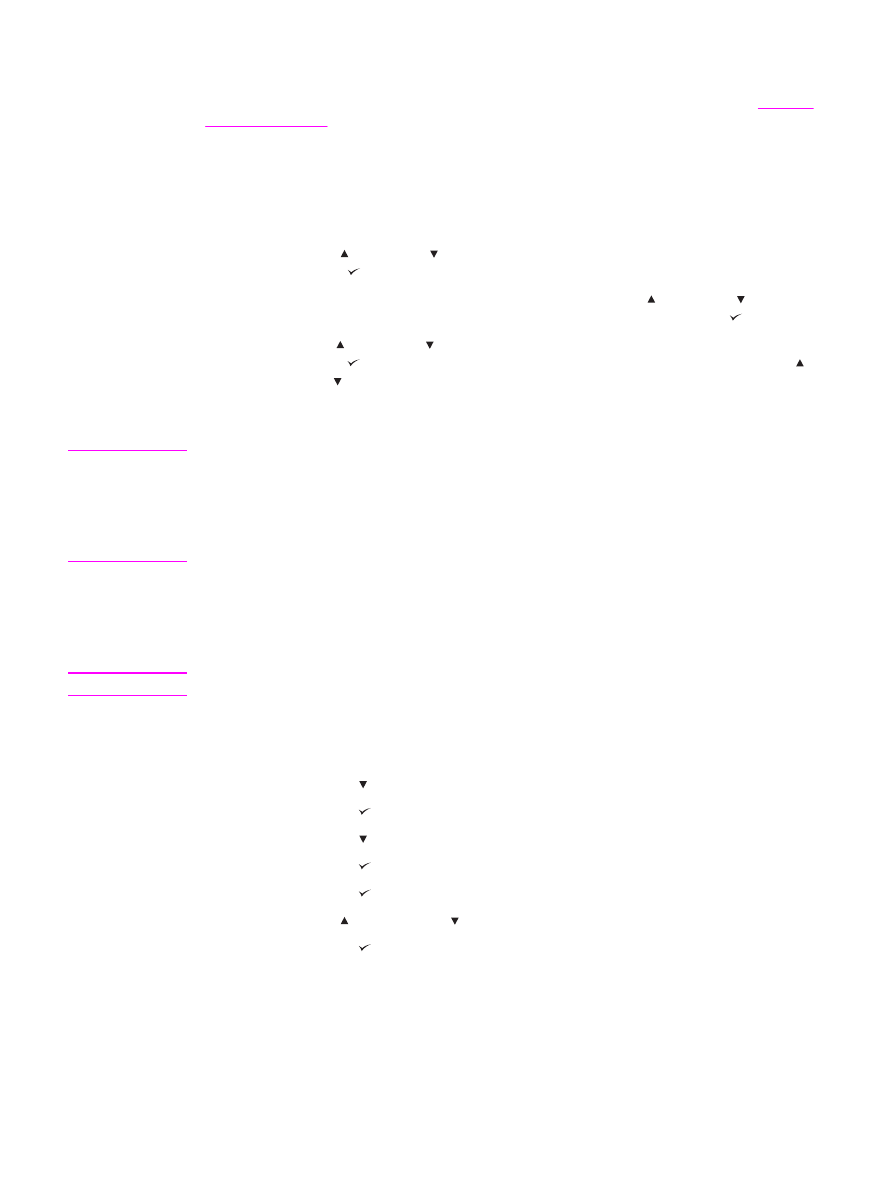
Změna nastavení ovládacího panelu
Kompletní seznam položek ovládacího panelu a možných hodnot naleznete v části
Nabídky
ovládacího panelu
. Některé možnosti nabídky se zobrazí pouze pokud je nainstalován
příslušný zásobník nebo příslušenství. Například nabídka EIO se zobrazí pouze pokud máte
nainstalovánu kartu EIO.
Změna nastavení ovládacího panelu
1. Stisknutím tlačítka
N
ABÍDKA
otevřete nabídky.
2. Pomocí tlačítek (
N
AHORU
) a (
D
OLŮ
) přejděte na požadovanou nabídku a potom
stiskněte tlačítko (
V
YBRAT
).
3. Některé nabídky mohou mít více podnabídek. Pomocí tlačítek (
N
AHORU
) a (
D
OLŮ
)
přejděte na požadovanou položku v podnabídce a potom stiskněte tlačítko (
V
YBRAT
).
4. Pomocí tlačítek (
N
AHORU
) a (
D
OLŮ
) přejděte na požadované nastavení a potom
stiskněte tlačítko (
V
YBRAT
). Některá nastavení lze rychle změnit přidržením tlačítka
(
N
AHORU
) nebo (
D
OLŮ
). Při volbě výchozího nastavení se vedle vybrané položky
zobrazí hvězdička (*).
5. Stisknutím tlačítka
N
ABÍDKA
nabídku ukončíte.
Poznámka
Nastavení provedená v ovladači tiskárny ruší nastavení provedená na ovládacím panelu.
Nastavení provedená v aplikaci ruší nastavení provedená v ovladači tiskárny i nastavení
provedená na ovládacím panelu tiskárny. Pokud nelze otevřít nabídku nebo vybrat položku,
není tato možnost v tiskárně dostupná nebo nebyla aktivována příslušná vyšší úroveň.
Pokud byla určitá funkce zamknuta (na displeji ovládacího panelu tiskárny se zobrazí zpráva
Přístup nepovolen – nabídky zamčeny), kontaktujte správce sítě.
Limit uložených úloh
Tato možnost nastavuje limit pro maximální počet úloh, které lze uložit na pevném disku
tiskárny. Maximální povolená hodnota je 100, výchozí hodnota je 32.
Poznámka
Tato možnost je dostupná pouze pokud je nainstalován pevný disk.
Nastavení limitu skladování úloh
1. Stisknutím tlačítka
N
ABÍDKA
otevřete nabídky.
2. Stisknutím tlačítka (
D
OLŮ
) zvýrazníte možnost KONFIGURACE ZAŘÍZENÍ.
3. Stisknutím tlačítka (
V
YBRAT
) možnost KONFIGURACE ZAŘÍZENÍ vyberete.
4. Stisknutím tlačítka (
D
OLŮ
) zvýrazníte možnost SADA ZNAKŮ.
5. Stisknutím tlačítka (
V
YBRAT
) možnost SADA ZNAKŮ vyberete.
6. Stisknutím tlačítka (
V
YBRAT
) vyberete možnost LIMIT ÚLOŽIŠTĚ ÚLOH.
7. Pomocí tlačítka (
N
AHORU
) nebo (
D
OLŮ
) nastavíte požadovanou hodnotu.
8. Stisknutím tlačítka (
V
YBRAT
) vybranou hodnotu nastavíte.
9. Stisknutím tlačítka
N
ABÍDKA
ukončíte nabídku.
CSWW
Ovládací panel
15
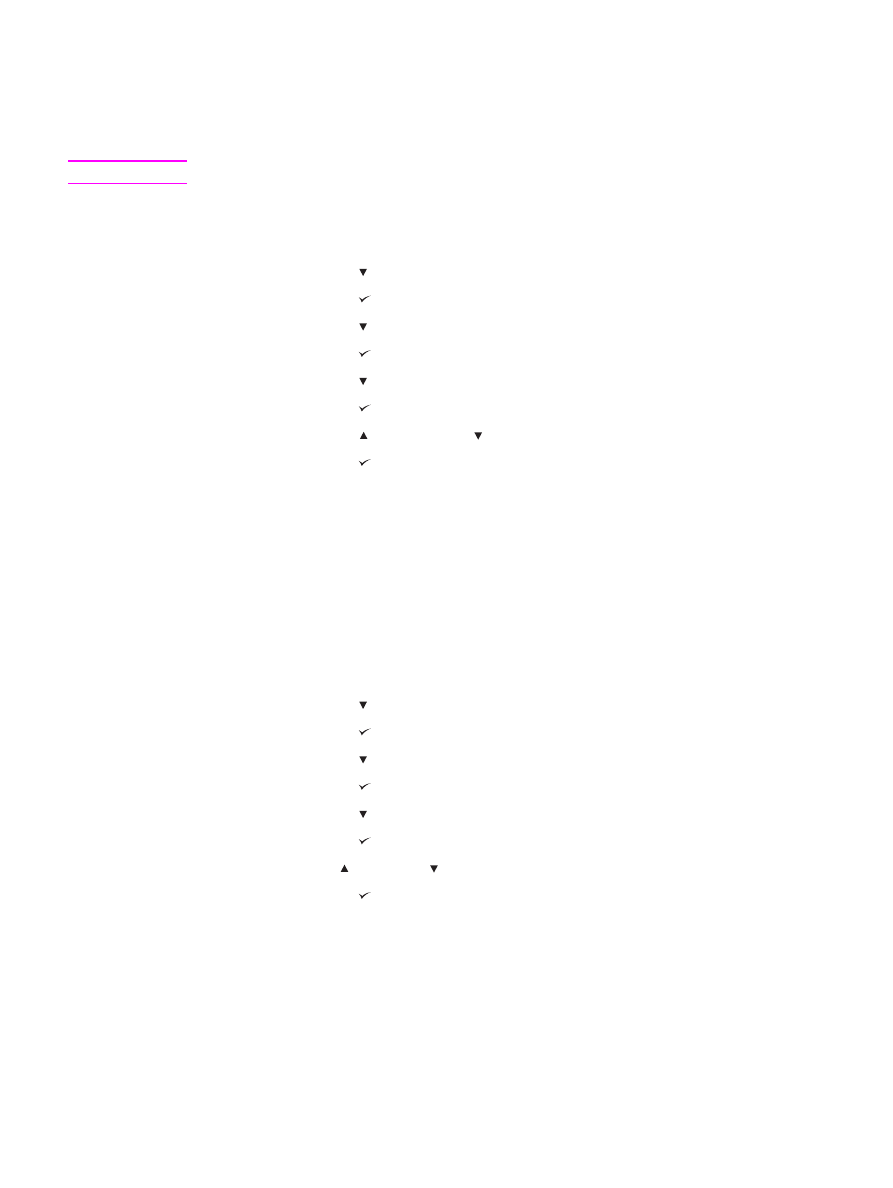
Limit pozastavené úlohy
Tato možnost určuje dobu, po kterou systém drží soubory v úložišti úloh před jejich
vymazáním z tiskové fronty. Výchozí nastavení pro tuto možnost je VYPNUTO. Další
možnosti nastavení jsou 1 HODINA, 4 HODINY, 1 DEN a 1 TÝDEN.
Poznámka
Tato možnost je dostupná pouze pokud je nainstalován pevný disk.
Nastavení limitu pozastavení úlohy
1. Stisknutím tlačítka
N
ABÍDKA
otevřete nabídky.
2. Stisknutím tlačítka (
D
OLŮ
) zvýrazníte možnost KONFIGURACE ZAŘÍZENÍ.
3. Stisknutím tlačítka (
V
YBRAT
) možnost KONFIGURACE ZAŘÍZENÍ vyberete.
4. Stisknutím tlačítka (
D
OLŮ
) zvýrazníte možnost SADA ZNAKŮ.
5. Stisknutím tlačítka (
V
YBRAT
) možnost SADA ZNAKŮ vyberete.
6. Stisknutím tlačítka (
D
OLŮ
) zvýrazníte možnost LIMIT POZASTAVENÍ ÚLOHY.
7. Stisknutím tlačítka (
V
YBRAT
) vyberete možnost LIMIT POZASTAVENÍ ÚLOHY.
8. Stisknutím tlačítka (
N
AHORU
) nebo (
D
OLŮ
) vyberete požadovaný časový limit.
9. Stisknutím tlačítka (
V
YBRAT
) vybrané období nastavíte.
10. Stisknutím tlačítka
N
ABÍDKA
ukončíte nabídku.
Zobrazení adresy
Tato položka určuje, zda se na displeji ve zprávě Připraveno zobrazí adresa IP tiskárny.
Pokud je nainstalováno více karet EIO, zobrazí se adresa IP karty, která je nainstalována v
první patici.
Zobrazení adresy IP
1. Stisknutím tlačítka
N
ABÍDKA
otevřete nabídky.
2. Stisknutím tlačítka (
D
OLŮ
) zvýrazníte možnost KONFIGURACE ZAŘÍZENÍ.
3. Stisknutím tlačítka (
V
YBRAT
) možnost KONFIGURACE ZAŘÍZENÍ vyberete.
4. Stisknutím tlačítka (
D
OLŮ
) zvýrazníte možnost SADA ZNAKŮ.
5. Stisknutím tlačítka (
V
YBRAT
) možnost SADA ZNAKŮ vyberete.
6. Stisknutím tlačítka (
D
OLŮ
) zvýrazníte možnost ZOBRAZIT ADRESU.
7. Stisknutím tlačítka (
V
YBRAT
) možnost ZOBRAZIT ADRESU vyberete.
8. Pomocí tlačítek (
N
AHORU
) a (
D
OLŮ
) vyberete požadovanou možnost.
9. Stisknutím tlačítka (
V
YBRAT
) vybranou možnost nastavíte.
10. Stisknutím tlačítka
N
ABÍDKA
ukončíte nabídku.
16
Kapitola 1 Základní informace o tiskárně
CSWW
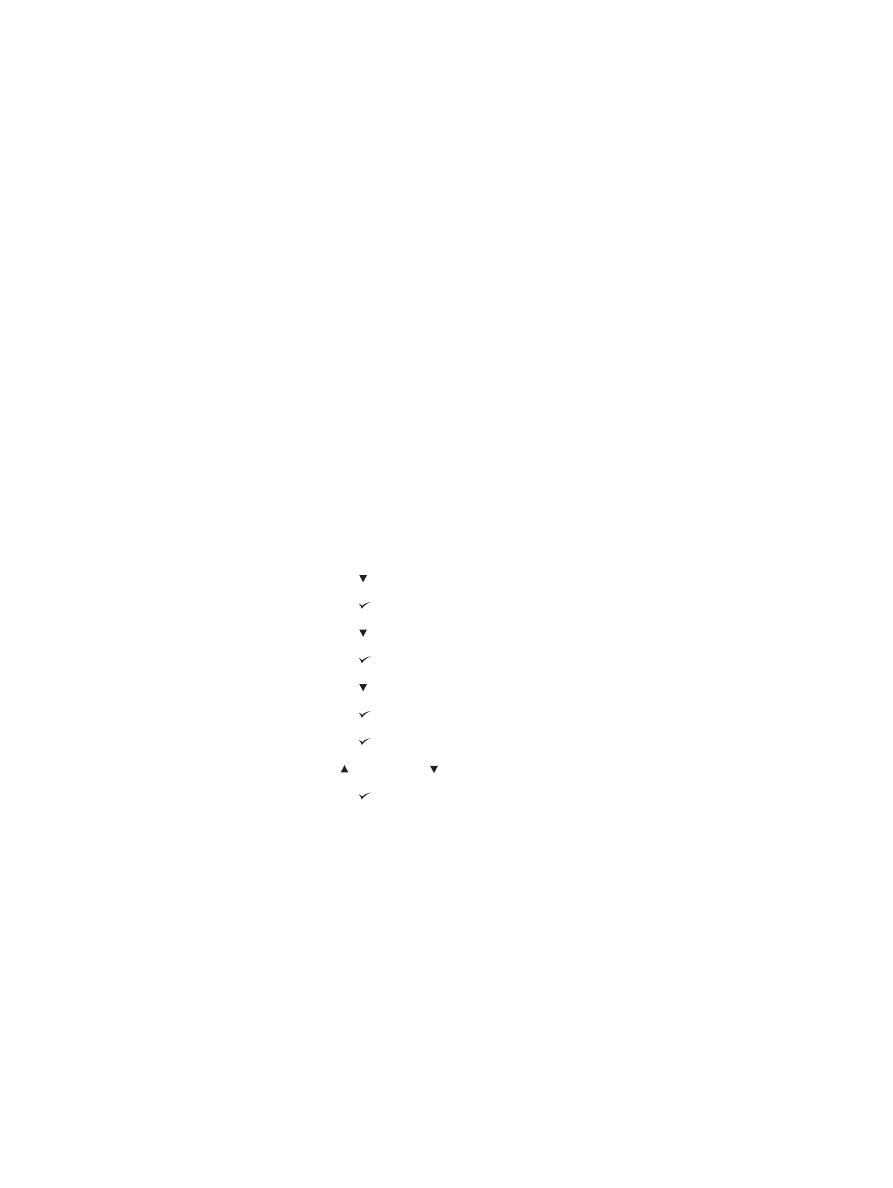
Možnosti chování zásobníku
K dispozici jsou čtyři možnosti pro nastavení chování zásobníků:
●
POUŽIJTE ZADANÝ ZÁSOBNÍK. Vybráním možnosti VÝHRADNĚ zajistíte, že tiskárna
nevybere automaticky jiný zásobník, když určíte, že by měl být použit určitý zásobník.
Výběrem možnosti PRVNÍ umožníte tiskárně zavést média z jiného zásobníku, pokud je
určený zásobník prázdný. Možnost VÝHRADNĚ je výchozím nastavením.
●
VÝZVA RUČNÍ PODÁVÁNÍ. Pokud vyberete možnost VŽDY (výchozí), systém vždy
zobrazí výzvu před zavedením média z víceúčelového zásobníku. Pokud vyberete
možnost POKUD JE NAPLNĚN, systém zobrazí výzvu pouze pokud je víceúčelový
zásobník prázdný.
●
ODLOŽIT MÉDIA PS. Toto nastavení ovlivňuje práci ovladačů nepodporujících
HP PostScript s tiskárnou. Pokud používáte ovladače dodané společností HP není
potřeba toto nastavení měnit. Pokud tuto možnost nastavíte na možnost AKTIVOVÁNO,
ovladače nepodporující HP PostScript budou používat stejnou metodu pro výběr
zásobníků HP jako ovladače HP. Pokud tuto možnost nastavíte na možnost
DEAKTIVOVÁNO, některé ovladače nepodporující HP PostScript budou pro výběr
zásobníků používat metodu PostScript a ne metodu HP.
●
ZADEJTE FORMÁT/TYP. Nastavením této položky určíte, zda se při každém otevření a
zavření zásobníku zobrazí zpráva konfigurace zásobníku a příslušné pokyny. Jedná se
o pokyny pro změnu typu nebo formátu média, pokud je zásobník konfigurován pro jiný
typ nebo formát média, než jaké je v tomto zásobníku vloženo.
Nastavení použití požadovaného zásobníku
1. Stisknutím tlačítka
N
ABÍDKA
otevřete nabídky.
2. Stisknutím tlačítka (
D
OLŮ
) zvýrazníte možnost KONFIGURACE ZAŘÍZENÍ.
3. Stisknutím tlačítka (
V
YBRAT
) možnost KONFIGURACE ZAŘÍZENÍ vyberete.
4. Stisknutím tlačítka (
D
OLŮ
) zvýrazníte možnost SADA ZNAKŮ.
5. Stisknutím tlačítka (
V
YBRAT
) možnost SADA ZNAKŮ vyberete.
6. Stisknutím tlačítka (
D
OLŮ
) zvýrazníte možnost CHOVÁNÍ ZÁSOBNÍKU.
7. Stisknutím tlačítka (
V
YBRAT
) vyberete možnost CHOVÁNÍ ZÁSOBNÍKU.
8. Stisknutím tlačítka (
V
YBRAT
) vyberete možnost POUŽIJTE ZADANÝ ZÁSOBNÍK.
9. Pomocí tlačítek (
N
AHORU
) a (
D
OLŮ
) vyberete možnost VÝHRADNĚ nebo PRVNÍ.
10. Stisknutím tlačítka (
V
YBRAT
) požadovanou možnost nastavíte.
11. Stisknutím tlačítka
N
ABÍDKA
ukončíte nabídku.
CSWW
Ovládací panel
17
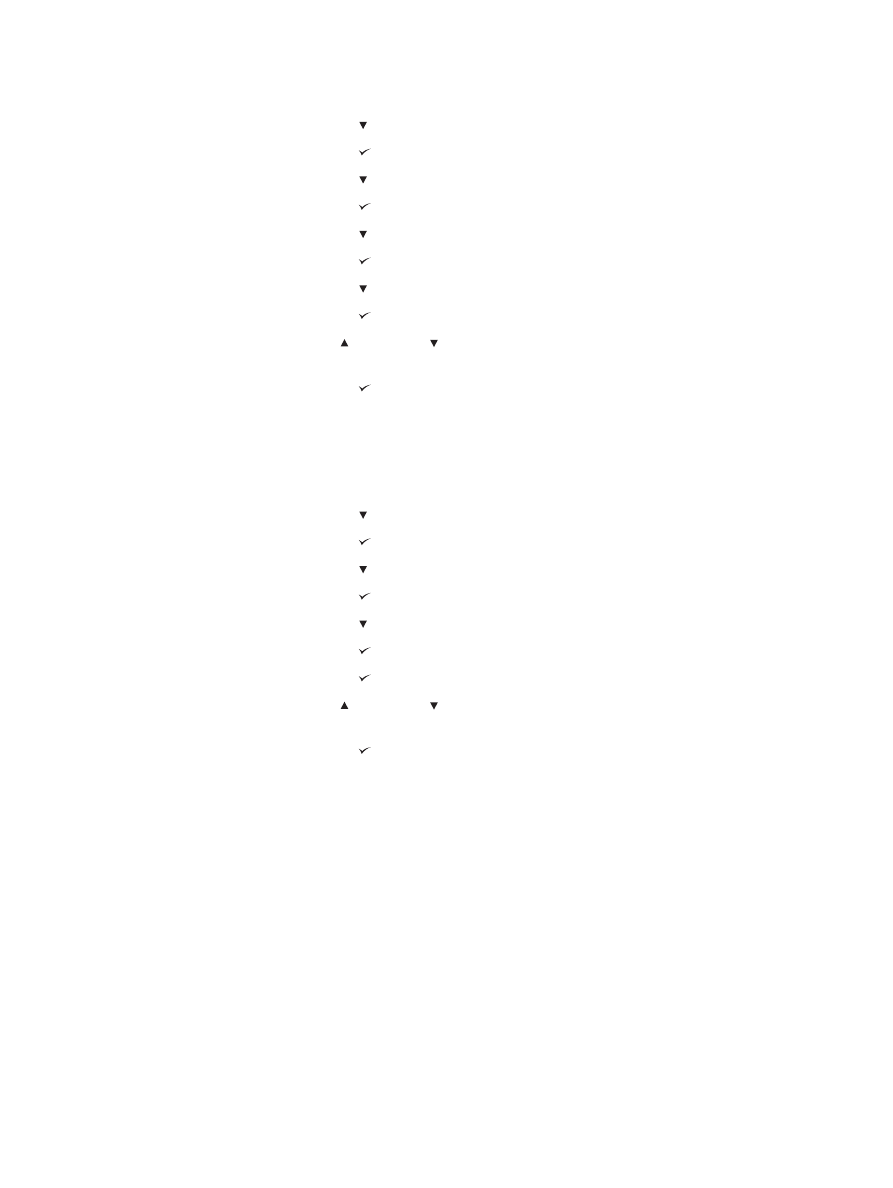
Nastavení výzvy k ručnímu podávání
1. Stisknutím tlačítka
N
ABÍDKA
otevřete nabídky.
2. Stisknutím tlačítka (
D
OLŮ
) zvýrazníte možnost KONFIGURACE ZAŘÍZENÍ.
3. Stisknutím tlačítka (
V
YBRAT
) možnost KONFIGURACE ZAŘÍZENÍ vyberete.
4. Stisknutím tlačítka (
D
OLŮ
) zvýrazníte možnost SADA ZNAKŮ.
5. Stisknutím tlačítka (
V
YBRAT
) možnost SADA ZNAKŮ vyberete.
6. Stisknutím tlačítka (
D
OLŮ
) zvýrazníte možnost CHOVÁNÍ ZÁSOBNÍKU.
7. Stisknutím tlačítka (
V
YBRAT
) vyberete možnost CHOVÁNÍ ZÁSOBNÍKU.
8. Stisknutím tlačítka (
D
OLŮ
) zvýrazníte možnost VÝZVA RUČNÍHO PODÁVÁNÍ.
9. Stisknutím tlačítka (
V
YBRAT
) vyberete možnost VÝZVA RUČNÍHO PODÁVÁNÍ.
10. Pomocí tlačítek (
N
AHORU
) a (
D
OLŮ
) vyberete možnost VŽDY nebo POKUD JE
NAPLNĚN.
11. Stisknutím tlačítka (
V
YBRAT
) požadovanou možnost nastavíte.
12. Stisknutím tlačítka
N
ABÍDKA
ukončíte nabídku.
Nastavení výchozích hodnot tiskárny pro odkládání médií PS
1. Stisknutím tlačítka
N
ABÍDKA
otevřete nabídky.
2. Stisknutím tlačítka (
D
OLŮ
) zvýrazníte možnost KONFIGURACE ZAŘÍZENÍ.
3. Stisknutím tlačítka (
V
YBRAT
) možnost KONFIGURACE ZAŘÍZENÍ vyberete.
4. Stisknutím tlačítka (
D
OLŮ
) zvýrazníte možnost SADA ZNAKŮ.
5. Stisknutím tlačítka (
V
YBRAT
) možnost SADA ZNAKŮ vyberete.
6. Stisknutím tlačítka (
D
OLŮ
) zvýrazníte možnost CHOVÁNÍ ZÁSOBNÍKU.
7. Stisknutím tlačítka (
V
YBRAT
) vyberete možnost CHOVÁNÍ ZÁSOBNÍKU.
8. Stisknutím tlačítka (
V
YBRAT
) možnost ODLOŽIT MÉDIA PS vyberete.
9. Pomocí tlačítek (
N
AHORU
) a (
D
OLŮ
) vyberete možnost AKTIVOVÁNO nebo
DEAKTIVOVÁNO.
10. Stisknutím tlačítka (
V
YBRAT
) požadovanou možnost nastavíte.
11. Stisknutím tlačítka
N
ABÍDKA
ukončíte nabídku.
18
Kapitola 1 Základní informace o tiskárně
CSWW
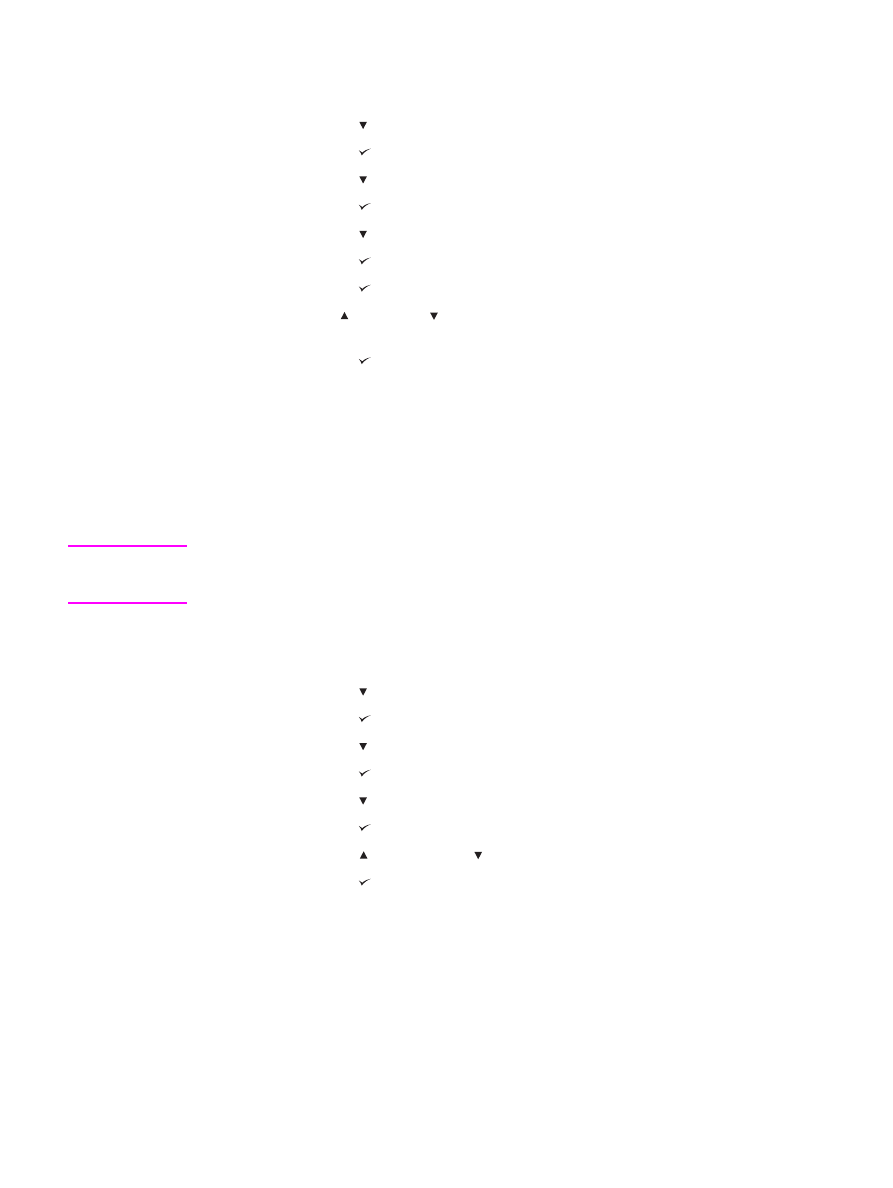
Nastavení pokynů pro formát a typ
1. Stisknutím tlačítka
N
ABÍDKA
otevřete nabídky.
2. Stisknutím tlačítka (
D
OLŮ
) zvýrazníte možnost KONFIGURACE ZAŘÍZENÍ.
3. Stisknutím tlačítka (
V
YBRAT
) možnost KONFIGURACE ZAŘÍZENÍ vyberete.
4. Stisknutím tlačítka (
D
OLŮ
) zvýrazníte možnost SADA ZNAKŮ.
5. Stisknutím tlačítka (
V
YBRAT
) možnost SADA ZNAKŮ vyberete.
6. Stisknutím tlačítka (
D
OLŮ
) zvýrazníte možnost CHOVÁNÍ ZÁSOBNÍKU.
7. Stisknutím tlačítka (
V
YBRAT
) vyberete možnost CHOVÁNÍ ZÁSOBNÍKU.
8. Stisknutím tlačítka (
V
YBRAT
) vyberete možnost ZADEJTE FORMÁT/TYP.
9. Pomocí tlačítek (
N
AHORU
) a (
D
OLŮ
) vyberete možnost DISPLEJ nebo
NEZOBRAZOVAT.
10. Stisknutím tlačítka (
V
YBRAT
) požadovanou možnost nastavíte.
11. Stisknutím tlačítka
N
ABÍDKA
ukončíte nabídku.
Doba pro přechod do úsporného režimu
Funkce Doba pro přechod do úsporného režimu snižuje spotřebu elektrické energie, když je
tiskárna po delší dobu nečinná. Můžete nastavit délku doby, po jejímž uplynutí tiskárna
přejde do úsporného režimu. Možnosti jsou: 1 MINUTA, 15 MINUT, 30 MINUT, 60 MINUT,
90 MINUT, 2 HODINY nebo 4 HODINY. Výchozí nastavení je 30 MINUT.
Poznámka
Po přechodu tiskárny do úsporného režimu ovládací panel tiskárny zhasne. Úsporný režim
nemá vliv na dobu zahřívání tiskárny, pokud není tiskárna v úsporném režimu déle než 8
hodin.
Nastavení doby pro přechod do úsporného režimu
1. Stisknutím tlačítka
N
ABÍDKA
otevřete nabídky.
2. Stisknutím tlačítka (
D
OLŮ
) zvýrazníte možnost KONFIGURACE ZAŘÍZENÍ.
3. Stisknutím tlačítka (
V
YBRAT
) možnost KONFIGURACE ZAŘÍZENÍ vyberete.
4. Stisknutím tlačítka (
D
OLŮ
) zvýrazníte možnost SADA ZNAKŮ.
5. Stisknutím tlačítka (
V
YBRAT
) možnost SADA ZNAKŮ vyberete.
6. Stisknutím tlačítka (
D
OLŮ
) zvýrazníte možnost ZPOŽDĚNÍ SPÁNKU.
7. Stisknutím tlačítka (
V
YBRAT
) možnost ZPOŽDĚNÍ SPÁNKU vyberete.
8. Stisknutím tlačítka (
N
AHORU
) nebo (
D
OLŮ
) vyberete požadovaný časový limit.
9. Stisknutím tlačítka (
V
YBRAT
) vybranou možnost nastavíte.
10. Stisknutím tlačítka
N
ABÍDKA
ukončíte nabídku.
CSWW
Ovládací panel
19
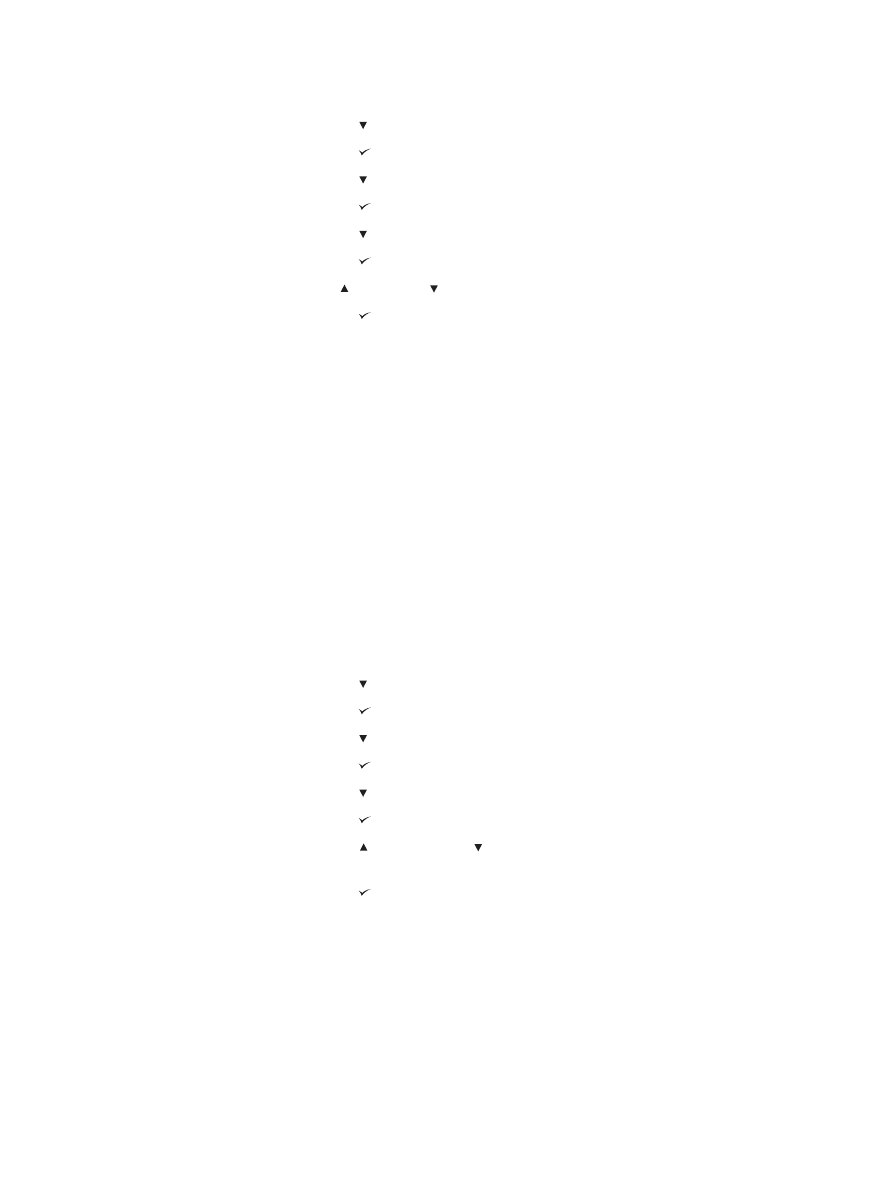
Zapnutí a vypnutí úsporného režimu
1. Stisknutím tlačítka
N
ABÍDKA
otevřete nabídky.
2. Stisknutím tlačítka (
D
OLŮ
) zvýrazníte možnost KONFIGURACE ZAŘÍZENÍ.
3. Stisknutím tlačítka (
V
YBRAT
) možnost KONFIGURACE ZAŘÍZENÍ vyberete.
4. Stisknutím tlačítka (
D
OLŮ
) zvýrazníte možnost RESETY.
5. Stisknutím tlačítka (
V
YBRAT
) možnost RESETY vyberete.
6. Stisknutím tlačítka (
D
OLŮ
) zvýrazníte možnost REŽIM SPÁNKU.
7. Stisknutím tlačítka (
V
YBRAT
) možnost REŽIM SPÁNKU vyberete.
8. Pomocí tlačítek (
N
AHORU
) a (
D
OLŮ
) vyberete možnost ZAPNUTO nebo VYPNUTO.
9. Stisknutím tlačítka (
V
YBRAT
) požadovanou možnost nastavíte.
10. Stisknutím tlačítka
N
ABÍDKA
ukončíte nabídku.
Nastavení jazyka
Tato tiskárna podporuje automatické přepínání jazyka tiskárny.
●
Možnost AUTO zajistí, aby tiskárna provedla automatickou detekci typu tiskové úlohy a
konfigurovala nastavení jazyka pro provedení této úlohy. Jedná se o výchozí nastavení.
Toto nastavení používejte, pokud nenastanou žádné potíže.
●
Možnost PCL nastaví v tiskárně použití jazyka PCL (Printer Control Language).
●
Možnost PDF nastaví tiskárnu pro tisk souborů typu PDF. (Tato možnost je dostupná
pouze pokud má tiskárna dostatek paměti.)
●
Možnost PS nastaví v tiskárně použití emulace jazyka PostScript.
Nastavení jazyka tiskárny
1. Stisknutím tlačítka
N
ABÍDKA
otevřete nabídky.
2. Stisknutím tlačítka (
D
OLŮ
) zvýrazníte možnost KONFIGURACE ZAŘÍZENÍ.
3. Stisknutím tlačítka (
V
YBRAT
) možnost KONFIGURACE ZAŘÍZENÍ vyberete.
4. Stisknutím tlačítka (
D
OLŮ
) zvýrazníte možnost SADA ZNAKŮ.
5. Stisknutím tlačítka (
V
YBRAT
) možnost SADA ZNAKŮ vyberete.
6. Stisknutím tlačítka (
D
OLŮ
) zvýrazníte možnost JAZYK.
7. Stisknutím tlačítka (
V
YBRAT
) možnost JAZYK vyberete.
8. Stisknutím tlačítka (
N
AHORU
) nebo (
D
OLŮ
) vyberete požadované nastavení jazyka
(AUTO, PS, PCL nebo PDF).
9. Stisknutím tlačítka (
V
YBRAT
) vybrané nastavení jazyka potvrdíte.
10. Stisknutím tlačítka
N
ABÍDKA
ukončíte nabídku.
20
Kapitola 1 Základní informace o tiskárně
CSWW
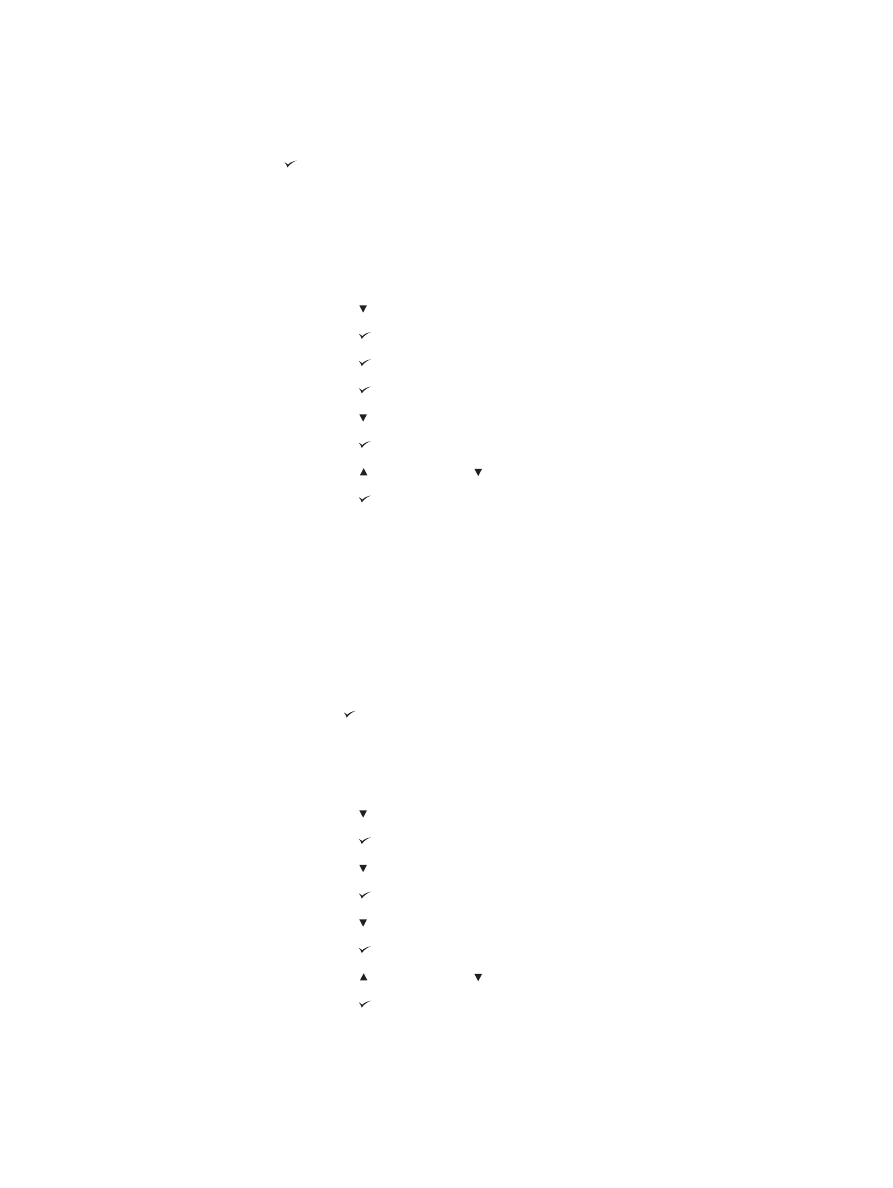
Smazatelná varování
Tato možnost umožňuje určit dobu zobrazení smazatelných varování ovládacího panelu. K
dispozici jsou možnosti ZAPNUTO a ÚLOHA. Výchozí možností je ÚLOHA.
●
Výběrem možnosti ZAPNUTO zajistíte zobrazení smazatelných varování až do stisknutí
tlačítka (
V
YBRAT
).
●
Při nastavení možnosti ÚLOHA se budou smazatelná varování zobrazovat až do konce
úlohy, ve které byla tato varování vyvolána.
Nastavení smazatelných varování
1. Stisknutím tlačítka
N
ABÍDKA
otevřete nabídky.
2. Stisknutím tlačítka (
D
OLŮ
) zvýrazníte možnost KONFIGURACE ZAŘÍZENÍ.
3. Stisknutím tlačítka (
V
YBRAT
) možnost KONFIGURACE ZAŘÍZENÍ vyberete.
4. Stisknutím tlačítka (
V
YBRAT
) zvýrazníte možnost SADA ZNAKŮ.
5. Stisknutím tlačítka (
V
YBRAT
) možnost SADA ZNAKŮ vyberete.
6. Stisknutím tlačítka (
D
OLŮ
) zvýrazníte možnost SMAZATELNÁ VAROVÁNÍ.
7. Stisknutím tlačítka (
V
YBRAT
) vyberete možnost SMAZATELNÁ VAROVÁNÍ.
8. Stisknutím tlačítka (
N
AHORU
) nebo (
D
OLŮ
) vyberete požadované nastavení.
9. Stisknutím tlačítka (
V
YBRAT
) požadovanou možnost nastavíte.
10. Stisknutím tlačítka
N
ABÍDKA
ukončíte nabídku.
Automatické pokračování
Lze nastavit chování tiskárny v případě, že systém vygeneruje chybu s možností
automatického pokračování. Možnost ZAPNUTO je výchozím nastavením.
●
Pokud chcete, aby se na deset sekund zobrazila chybová zpráva a poté tiskárna
automaticky pokračovala v tisku, nastavte možnost ZAPNUTO.
●
Možnost VYPNUTO zajistí přerušení tisku při zobrazení každé chybové zprávy až do
stisknutí tlačítka (
V
YBRAT
).
Nastavení automatického pokračování
1. Stisknutím tlačítka
N
ABÍDKA
otevřete nabídky.
2. Stisknutím tlačítka (
D
OLŮ
) zvýrazníte možnost KONFIGURACE ZAŘÍZENÍ.
3. Stisknutím tlačítka (
V
YBRAT
) možnost KONFIGURACE ZAŘÍZENÍ vyberete.
4. Stisknutím tlačítka (
D
OLŮ
) zvýrazníte možnost SADA ZNAKŮ.
5. Stisknutím tlačítka (
V
YBRAT
) možnost SADA ZNAKŮ vyberete.
6. Stisknutím tlačítka (
D
OLŮ
) zvýrazníte možnost AUTO POKRAČOVÁNÍ.
7. Stisknutím tlačítka (
V
YBRAT
) vyberete možnost AUTO POKRAČOVÁNÍ.
8. Stisknutím tlačítka (
N
AHORU
) nebo (
D
OLŮ
) vyberete požadované nastavení.
9. Stisknutím tlačítka (
V
YBRAT
) požadovanou možnost nastavíte.
10. Stisknutím tlačítka
N
ABÍDKA
ukončíte nabídku.
CSWW
Ovládací panel
21
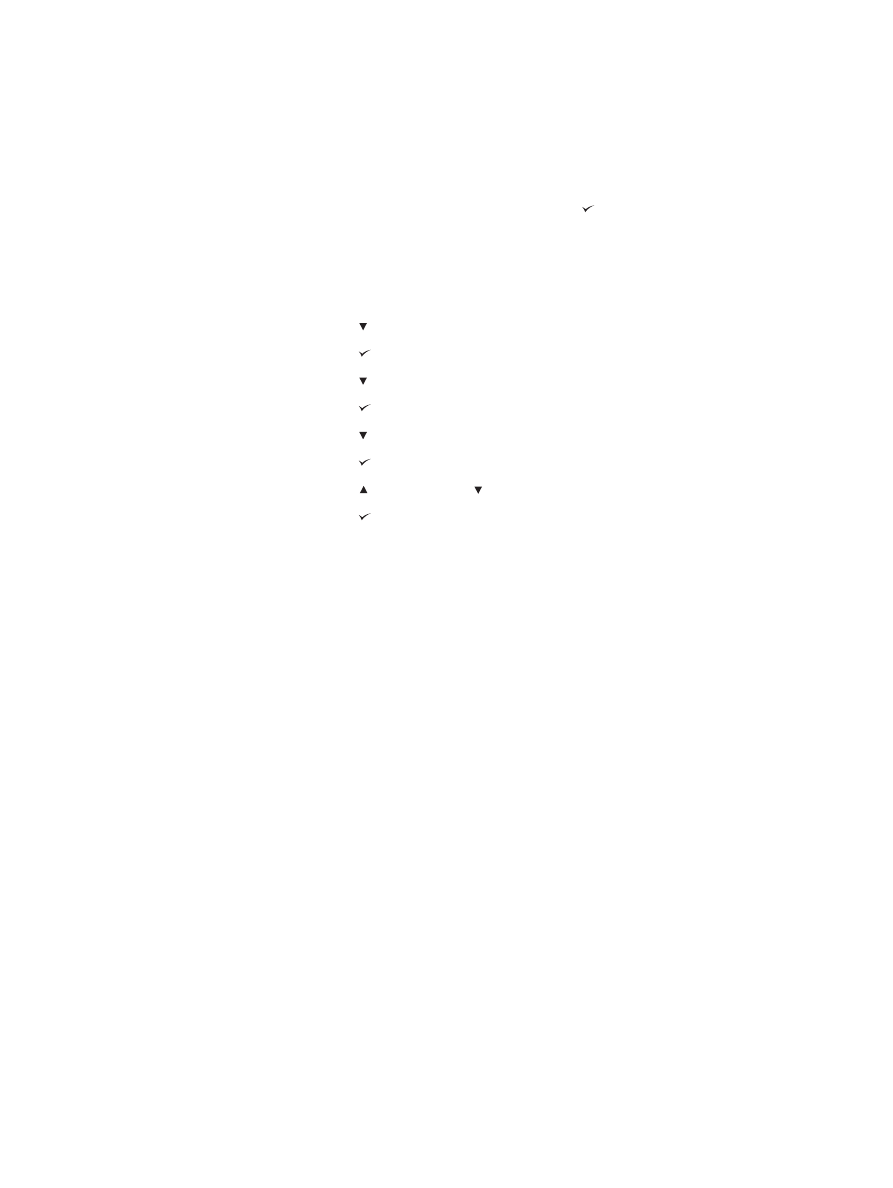
Dochází toner
V případě, že v tiskové kazetě dochází toner, mohou být pro chování tiskárny nastaveny dvě
možnosti. Výchozí možností je POKRAČOVAT.
●
Pokud vyberete možnost POKRAČOVAT, tiskárna bude po zobrazení varování
pokračovat v tisku až do doby, než bude kazeta vyměněna.
●
Pokud je nastavena možnost ZASTAVIT, tiskárna zastaví tisk až do výměny
vypotřebované tiskové kazety nebo stisknutí tlačítka (
V
YBRAT
), kdy bude tiskárna
tisknout, i když je zobrazena varovná zpráva.
Nastavení zprávy o docházejícím spotřebním materiálu
1. Stisknutím tlačítka
N
ABÍDKA
otevřete nabídky.
2. Stisknutím tlačítka (
D
OLŮ
) zvýrazníte možnost KONFIGURACE ZAŘÍZENÍ.
3. Stisknutím tlačítka (
V
YBRAT
) možnost KONFIGURACE ZAŘÍZENÍ vyberete.
4. Stisknutím tlačítka (
D
OLŮ
) zvýrazníte možnost SADA ZNAKŮ.
5. Stisknutím tlačítka (
V
YBRAT
) možnost SADA ZNAKŮ vyberete.
6. Stisknutím tlačítka (
D
OLŮ
) zvýrazníte možnost DOCHÁZÍ TONER.
7. Stisknutím tlačítka (
V
YBRAT
) vyberete možnost DOCHÁZÍ TONER.
8. Stisknutím tlačítka (
N
AHORU
) nebo (
D
OLŮ
) vyberete požadované nastavení.
9. Stisknutím tlačítka (
V
YBRAT
) požadovanou možnost nastavíte.
10. Stisknutím tlačítka
N
ABÍDKA
ukončíte nabídku.
Došel toner
Tato položka nabídky má dvě možnosti nastavení.
●
Nastavením možnosti POKRAČOVAT umožníte tiskárně pokračovat v tisku. Až do
výměny tiskové kazety se bude zobrazovat varovná zpráva VYMĚNIT KAZETU. Tisk v
tomto režimu může pokračovat jen pro určitý počet stránek. Poté tiskárna zastaví tisk až
do výměny tiskové kazety. Jedná se o výchozí nastavení.
●
Pokud chcete, aby tiskárna přerušila tisk až do výměny tiskové kazety, nastavte
možnost ZASTAVIT.
22
Kapitola 1 Základní informace o tiskárně
CSWW
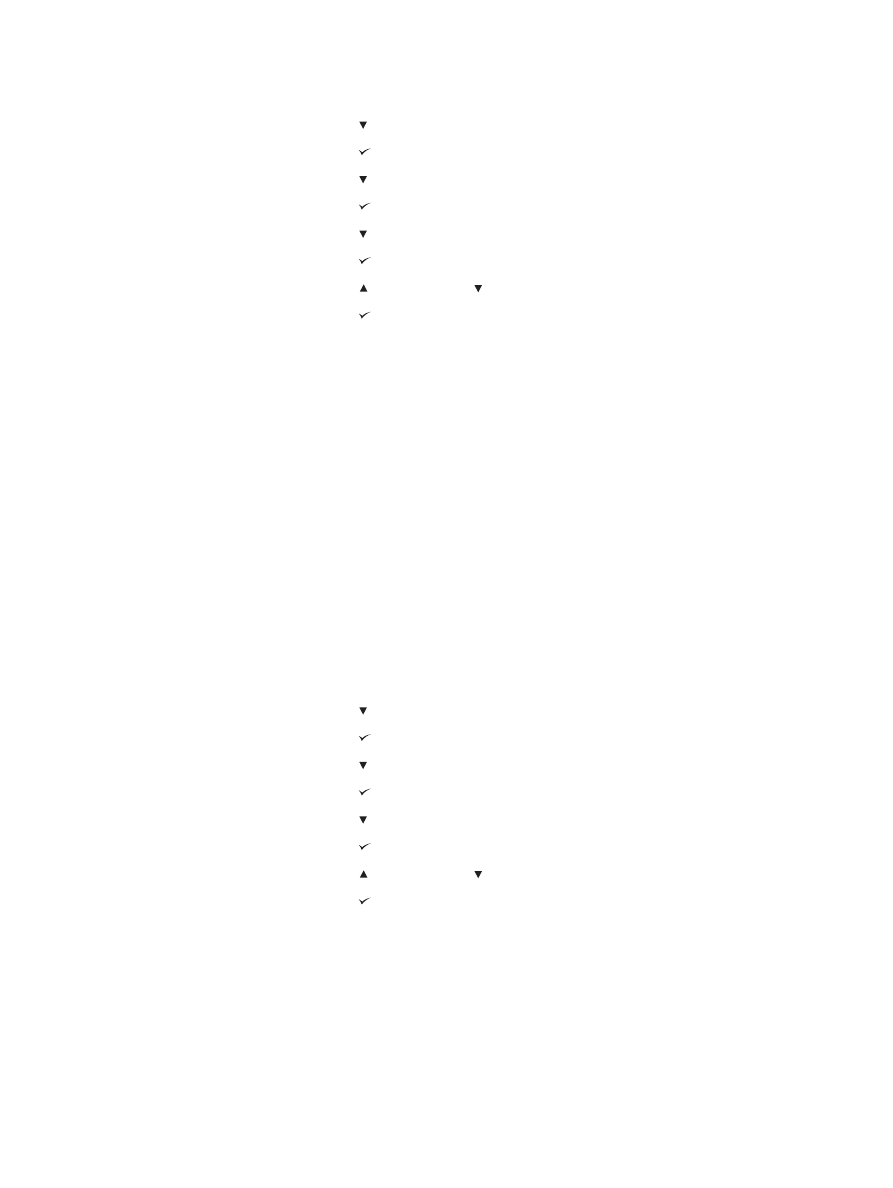
Nastavení odezvy na spotřebovaný toner
1. Stisknutím tlačítka
N
ABÍDKA
otevřete nabídky.
2. Stisknutím tlačítka (
D
OLŮ
) zvýrazníte možnost KONFIGURACE ZAŘÍZENÍ.
3. Stisknutím tlačítka (
V
YBRAT
) možnost KONFIGURACE ZAŘÍZENÍ vyberete.
4. Stisknutím tlačítka (
D
OLŮ
) zvýrazníte možnost SADA ZNAKŮ.
5. Stisknutím tlačítka (
V
YBRAT
) možnost SADA ZNAKŮ vyberete.
6. Stisknutím tlačítka (
D
OLŮ
) zvýrazníte možnost DOŠEL TONER.
7. Stisknutím tlačítka (
V
YBRAT
) vyberete možnost DOŠEL TONER.
8. Stisknutím tlačítka (
N
AHORU
) nebo (
D
OLŮ
) vyberete požadované nastavení.
9. Stisknutím tlačítka (
V
YBRAT
) požadovanou možnost nastavíte.
10. Stisknutím tlačítka
N
ABÍDKA
ukončíte nabídku.
Obnovení po uvíznutí papíru
Tento parametr slouží k nastavení odezvy tiskárny při uvíznutí papíru včetně toho, jak
tiskárna naloží s uvíznutými listy. Výchozím nastavením je možnost AUTO.
●
AUTO. Pokud je k dispozici dostatek paměti, tiskárna automaticky zapne režim obnovy
po uvíznutí papíru.
●
ZAPNUTO. Tiskárna znovu vytiskne všechny stránky, které uvízly v tiskárně. Bude
vyhrazena část paměti pro ukládání posledních několika vytisknutých stránek, což může
způsobit celkové snížení výkonnosti tiskárny.
●
VYPNUTO. Tiskárna nebude znovu tisknout stránky, které uvízly v tiskárně. Jelikož není
vyhrazena paměť pro ukládání posledních tisknutých stránek, bude celková výkonnost
tiskárny optimální.
Nastavení odezvy na obnovu při uvíznutí papíru
1. Stisknutím tlačítka
N
ABÍDKA
otevřete nabídky.
2. Stisknutím tlačítka (
D
OLŮ
) zvýrazníte možnost KONFIGURACE ZAŘÍZENÍ.
3. Stisknutím tlačítka (
V
YBRAT
) možnost KONFIGURACE ZAŘÍZENÍ vyberete.
4. Stisknutím tlačítka (
D
OLŮ
) zvýrazníte možnost SADA ZNAKŮ.
5. Stisknutím tlačítka (
V
YBRAT
) možnost SADA ZNAKŮ vyberete.
6. Stisknutím tlačítka (
D
OLŮ
) zvýrazníte možnost ODSTRANĚNÍ UVÍZNUTÉHO PAPÍRU.
7. Stisknutím tlačítka (
V
YBRAT
) možnost ODSTRANĚNÍ UVÍZNUTÉHO PAPÍRU vyberete.
8. Stisknutím tlačítka (
N
AHORU
) nebo (
D
OLŮ
) vyberete požadované nastavení.
9. Stisknutím tlačítka (
V
YBRAT
) požadovanou možnost nastavíte.
10. Stisknutím tlačítka
N
ABÍDKA
ukončíte nabídku.
CSWW
Ovládací panel
23
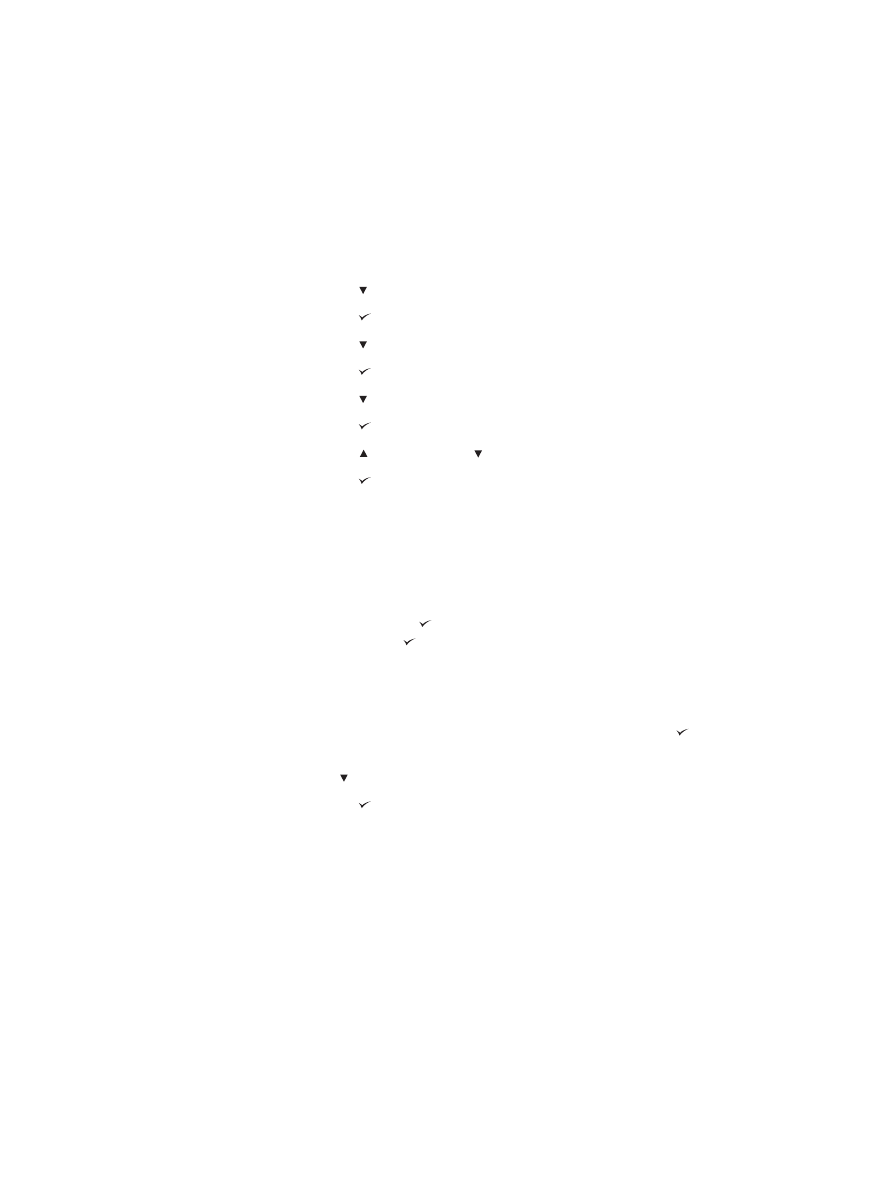
Disk RAM
Tato možnost určuje konfiguraci disku RAM. Je dostupná pouze pokud není nainstalován
pevný disk a tiskárna má alespoň 8 MB volné paměti. Výchozí hodnotou je možnost AUTO.
●
AUTO. Tiskárna podle velikosti dostupné paměti sama zvolí velikost disku RAM.
●
VYPNUTO. Disk RAM je vypnutý, je však stále aktivní minimální disk RAM (dostačující
pro uchování jedné stránky).
Nastavení disku RAM
1. Stisknutím tlačítka
N
ABÍDKA
otevřete nabídky.
2. Stisknutím tlačítka (
D
OLŮ
) zvýrazníte možnost KONFIGURACE ZAŘÍZENÍ.
3. Stisknutím tlačítka (
V
YBRAT
) možnost KONFIGURACE ZAŘÍZENÍ vyberete.
4. Stisknutím tlačítka (
D
OLŮ
) zvýrazníte možnost SADA ZNAKŮ.
5. Stisknutím tlačítka (
V
YBRAT
) možnost SADA ZNAKŮ vyberete.
6. Stisknutím tlačítka (
D
OLŮ
) zvýrazníte možnost DISK RAM.
7. Stisknutím tlačítka (
V
YBRAT
) možnost DISK RAM vyberete.
8. Stisknutím tlačítka (
N
AHORU
) nebo (
D
OLŮ
) vyberete požadované nastavení.
9. Stisknutím tlačítka (
V
YBRAT
) požadovanou možnost nastavíte.
10. Stisknutím tlačítka
N
ABÍDKA
ukončíte nabídku.
Jazyk
Pokud se na ovládacím panelu zobrazí anglický text JAZYK postupujte podle následujících
pokynů. V opačném případě tiskárnu vypněte a znovu zapněte. Když se zobrazí zpráva XXX
MB, stiskněte a přidržte tlačítko (
V
YBRAT
). Pokud všechny tři kontrolky na ovládacím
panelu svítí, uvolněte tlačítko (
V
YBRAT
) a postupem podle následujících pokynů nastavte
jazyk.
Nastavení jazyka
1. Když se zobrazí anglický text VYBERTE JAZYK, stiskněte tlačítko (
V
YBRAT
) a
počkejte, až se zobrazí anglický text JAZYK.
2. Pomocí tlačítka (
D
OLŮ
) vyhledejte požadovaný jazyk.
3. Stisknutím tlačítka (
V
YBRAT
) vybraný jzyk uložíte.
24
Kapitola 1 Základní informace o tiskárně
CSWW